如何用eclipse上自带SVN插件导出代码
1、首先,需要安装eclipse,如果你还不知道如何安装eclipse的话,建议百度下。设置相关的环境变量等等,安装jdk,完成eclipse的安装。
之后,打开eclipse。
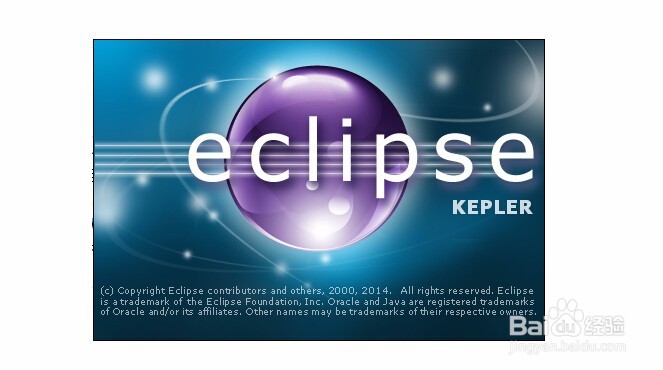
2、之后,进入到eclipse主页面,点击“窗口”,之后点击下拉菜单中的“首选项”。

3、之后,进入到首选项页面,点击左侧“小组分类”,此时会看到有一项“SVN”。(如果没有则说明没有安装svn插件,或者是插件安装不成功,再次安装成功即可看到)
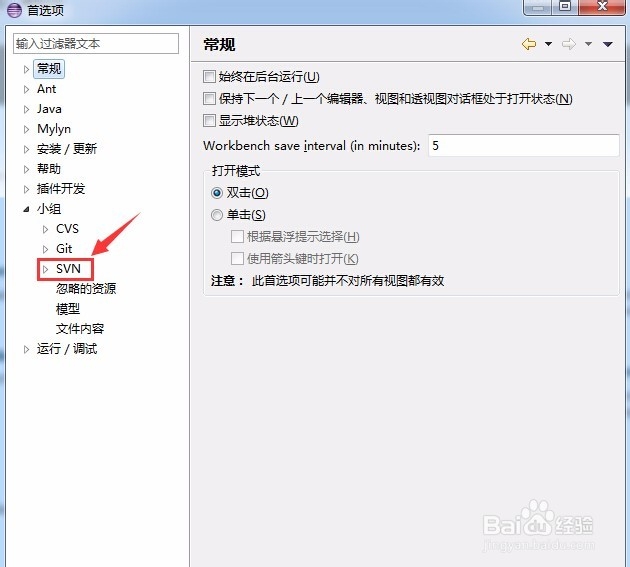
4、点击选择“SVN”之后,右侧会看到切换到对应的SVN选项页面。(如下图)

5、之后,在该页面中的SVN接口,选择“SVNKit(pure java)SVNKit V1.3.5.7506”(针对于不同语言<c++,java>选项的版本信息可能会显示的不一样,上图为java例)
选择完成之后,点击“确定”即可。
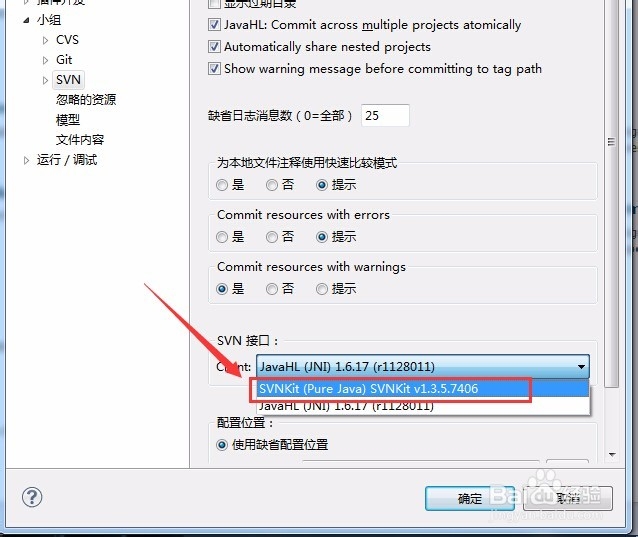
6、之后,进入到eclipse主页,点击页面右上角的“打开透视图”。
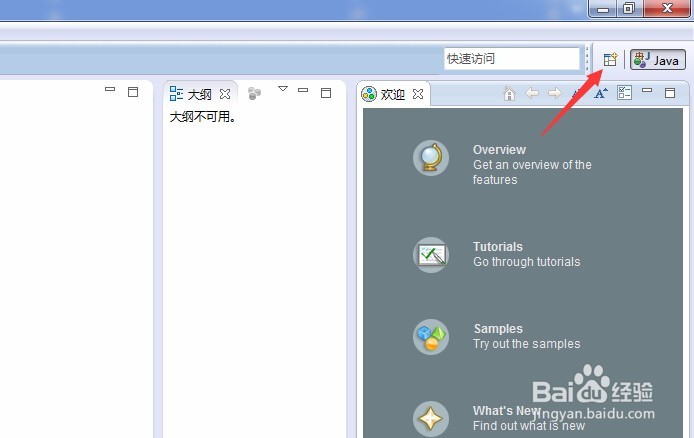
7、之后,进入到“打开透视图”页面,选项列表中的“SVN 资源库研究”,选择完成之后,点击“确定”。
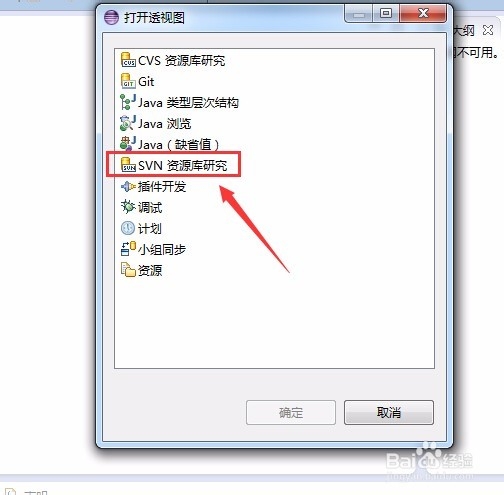
8、之后,在主页的左边即会看到下图所示的信息。对应的SVN资源库信息的样式。
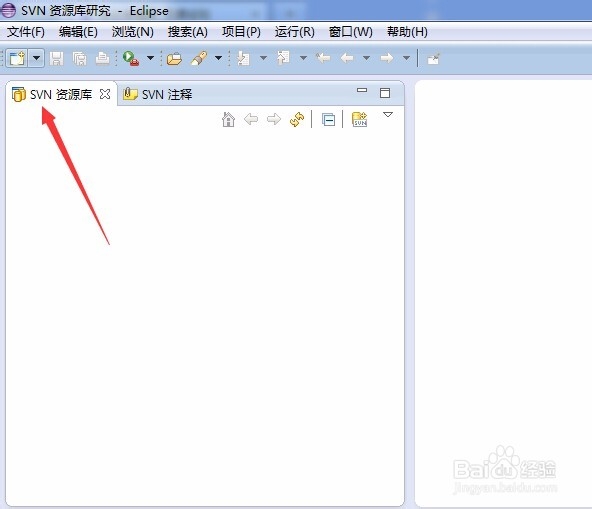
9、之后,右击“空白处”,选择新建,之后再选择“资源库位置”。(如下图)
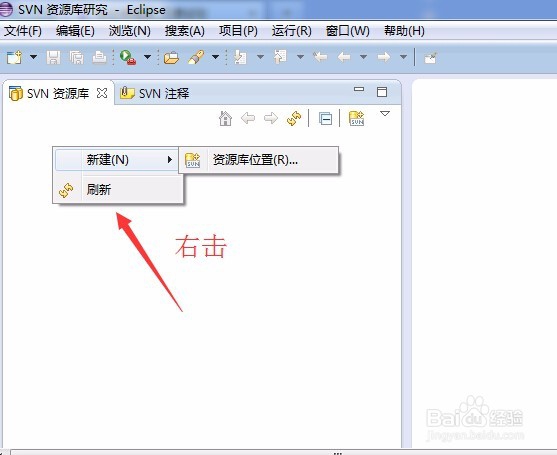
10、之后,进入到添加svn资源库的页面,在URL输入框中,输入对应的SVN地址。

11、之后,输入完成之后,点击确定,左侧即会看到SVN上对应的目录结构
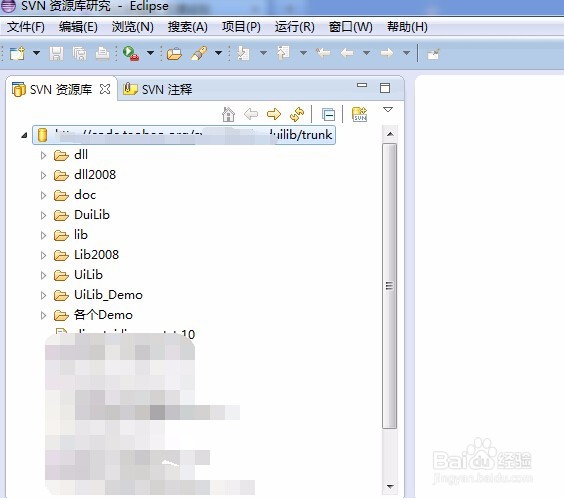
12、最后,在对应的SVN资源库上,右击“检出为”,之后在检出的设置框上设置相应的信息,点击“完成”即可完成代码的导出。
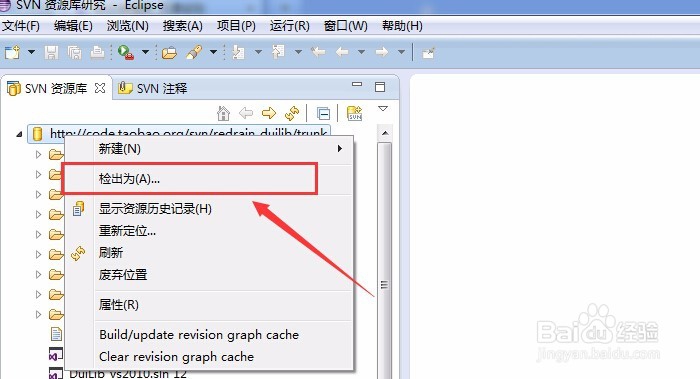
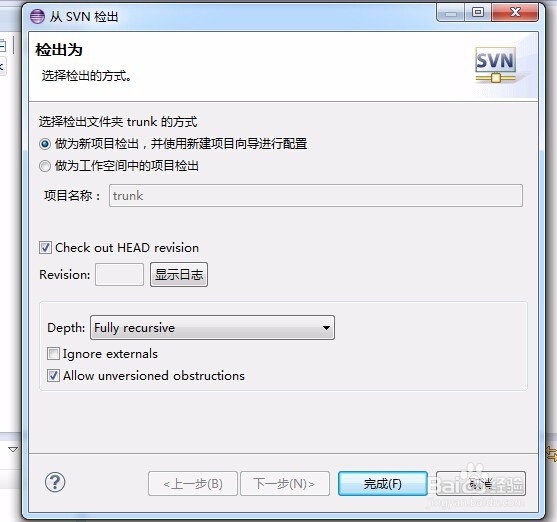
声明:本网站引用、摘录或转载内容仅供网站访问者交流或参考,不代表本站立场,如存在版权或非法内容,请联系站长删除,联系邮箱:site.kefu@qq.com。
阅读量:150
阅读量:69
阅读量:21
阅读量:132
阅读量:60